
De plus en plus d'utilisateurs ont signalé des cas où ils ne pouvaient soudainement plus trouver leurs vidéos sur YouTube ou sur leur machine locale (ordinateur) sans qu'ils se souviennent d'une raison valable. Cet article explique pourquoi et comment vous vous êtes retrouvé dans cette situation, ainsi que les différentes façons d'y remédier maintenant et de l'éviter à l'avenir !
Partie 1. Pourquoi toutes vos vidéos sont-elles supprimées sur YouTube et sur PC ?
Vous faites quelques erreurs ou le logiciel de votre appareil se comporte mal ? Voyons ce qui a probablement causé la suppression de vos vidéos.
1. YouTube peut être le coupable
1. YouTube peut être le responsable
- Réclamations/problèmes de droits d'auteur
- Vidéos privées
- Marqué comme inapproprié
- Violations d'autres éléments des CGU de YouTube
Une vidéo peut être supprimée si vous avez téléchargé/retéléchargé une vidéo sans l'autorisation préalable du propriétaire (et que celui-ci le découvre). Votre vidéo sera retirée de YouTube si un titulaire de droits d'auteur envoie à YouTube une demande légale complète de retrait de cette ou ces vidéos.
Vous devriez également lire les CGU de YouTube. Certaines vidéos sont considérées comme inappropriées et sont donc retirées/supprimées.
Enfin, il arrive parfois que des trolls qui vous détestent tout simplement manipulent des éléments et provoquent la suppression de votre vidéo.
Remarque: Lorsque le retrait d'une vidéo est initié par un détenteur de droits d'auteur, il est étiqueté : "Vidéo retirée - problème de marque". Vous trouverez l'avis à côté de vos vidéos téléchargées. Chaque fois que vous voyez cela, cela signifie que la vidéo en question a été jugée comme violant la politique de marque de YouTube.
2. Mauvaise utilisation de l'ordinateur ou complications causées par des agents externes
Vous avez plus de contrôle sur les vidéos sur votre ordinateur, mais malgré tout, des choses peuvent se produire qui sont hors de votre contrôle, comme par exemple :
- Suppression accidentelle (ridicule ? Eh bien, frapper des touches comme Shift+Suppression pouvait parfois faire la magie sans avertissement ; mais bon ! Personne n'est au-dessus des erreurs, non ?)
- Reformats inattendus du lecteur
- Un logiciel ou un anti-virus a analysé et supprimé le fichier vidéo. Par exemple, si un fichier n'a pas été correctement téléchargé avec des en-têtes complets, certains logiciels antivirus les signalent et les suppriment.
3. Dommage ou défaillance du matériel
C'est l'une des pires façons de perdre vos vidéos. À votre avis, que se passera-t-il si le disque dur de votre ordinateur subit un choc et est endommagé ? Les fichiers qu'il contient disparaîtront, bien sûr, et cela inclut vos vidéos.
Il en va de même pour tout type de dispositif de stockage. Si vous heurtez ou marchez par erreur sur votre carte SD, le matériel peut être endommagé et vos fichiers seront probablement en danger. Donc, faites attention à ça.
Partie 2. Comment récupérer les vidéos supprimées sur l'ordinateur
Vous avez probablement compris pourquoi votre vidéo a été supprimée (de manière inattendue) de votre ordinateur/appareil. Maintenant, nous sommes arrivés à la partie de l'article où nous le récupérons ! Heureusement, les dispositifs de stockage n'effacent pas définitivement les données si elles sont supprimées.
Même après avoir supprimé des éléments de votre corbeille, vous pouvez toujours les récupérer. Comment ? Eh bien, lorsque vous "supprimez" un fichier, celui-ci est dissocié de votre système de fichiers - il ne se volatilise pas. Il vous suffit de trouver un logiciel spécial capable d'analyser votre appareil à la recherche de données non liées/de fichiers supprimés de façon permanente. Recoverit est l'un de ces logiciels. Il est facile à utiliser et, en fait, très puissant.
Méthode 1. Recoverit récupère les vidéos supprimées ou perdues
Nous allons donc utiliser l'outil de récupération de données Recoverit pour récupérer vos vidéos supprimées. Grâce à son interface simple et puissante, vous aurez terminé en un clin d'œil. Le logiciel est disponible pour Mac et Windows PC, et peut être utilisé pour récupérer des données supprimées ou perdues respectivement. Vous avez déjà téléchargé et installé Recoverit ? OK, bien. Passons à la partie "comment faire"...
Voici donc les étapes simples à suivre (en utilisant Recoverit pour récupérer vos vidéos supprimées) :
Etape 1. Sélectionnez le dispositif
Ouvrez Recoverit et vous trouverez une liste propre de tous les périphériques de stockage présents sur votre ordinateur. Select the drive where the video files had initially been stored and click the blue "Start" button. Recoverit va se mettre au travail.

Étape 2. Scanner votre appareil
A ce stade, Recoverit travaille dur pour récupérer autant de fichiers définitivement supprimés que possible. Vous verrez une liste qui s'allongera au fur et à mesure de la découverte de vos fichiers. Vous verrez des photos sous leurs formats respectifs, des vidéos, des documents, des archives, et même des documents Web et des bases de données ! Les autres formats non identifiés seront répertoriés dans la rubrique "divers".

Etape 3. Prévisualisez et récupérez vos fichiers vidéo
C'est probablement le moment que tu attendais, non ? Une fois l'analyse terminée, il ne vous reste plus qu'à récupérer vos vidéos supprimées. Vous pouvez les prévisualiser si vous le souhaitez, mais ce n'est pas une réelle nécessité.
Il suffit de sélectionner les fichiers vidéo que vous voulez ou de cocher un bouton pour tout sélectionner. Cliquez ensuite sur le bouton "Récupérer" en dessous de l'interface (en bas à droite). Veillez à enregistrer les fichiers récupérés sur un nouveau disque dur ou à tout autre endroit qui n'est pas celui où les fichiers ont été récupérés.

Méthode 2. Restaurer des fichiers supprimés à partir d'une sauvegarde (Windows 10)
Si votre ordinateur est connecté à un service de stockage en nuage, par exemple OneDrive, et que vous avez sauvegardé automatiquement certains contenus. La première chose à faire (au lieu de paniquer) est de se connecter et de vérifier les dossiers qui s'y trouvent.
Sur Windows Backup, par exemple, vous pouvez utiliser les étapes suivantes décrites ci-dessous pour restaurer les fichiers sauvegardés :
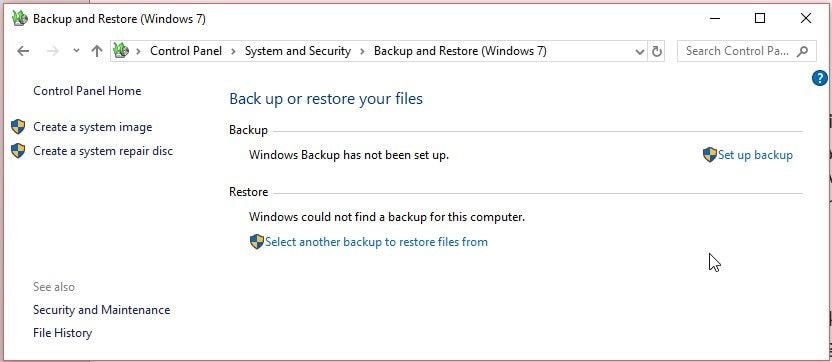
- Allez dans votre "Panneau de configuration".
- Choisissez "Système et maintenance" et allez à,
- "Sauvegarde et restauration", puis
- Sélectionnez "Restaurer les fichiers à partir de la sauvegarde" pour restaurer une sauvegarde.
- Sélectionnez une autre sauvegarde pour restaurer les fichiers si vos données ont été sauvegardées sur un autre périphérique de stockage/disque. Dans ce cas, vous ne le trouverez pas dans la liste des sauvegardes.
Ensuite, vous utilisez l'assistant pour restaurer vos vidéos supprimées. Avec l'assistant de sauvegarde, les choses seront assez simples à partir de là... il suffit de suivre les instructions et de cliquer pour y parvenir.
Conseil: Utilisez la sauvegarde programmée sur votre appareil Windows 10 en utilisant l'historique des fichiers.
- Ouvrez votre "Panneau de configuration".
- Il suffit de basculer sur l'option "Historique des fichiers".
- Suivez les instructions pour le configurer facilement.
Avec la sauvegarde programmée, comme son nom l'indique, vous n'avez plus à vous soucier de la sauvegarde manuelle de vos fichiers, ni de savoir si votre fichier sera disponible ou non s'il est supprimé et que vous ne vous souvenez pas de l'avoir sauvegardé. De plus, File History facilite la récupération des données à partir des sauvegardes via les utilitaires de restauration de Windows !
Bon, c'est tout pour Windows 10, mais qu'en est-il des utilisateurs de Windows 7 ? Les étapes sont assez similaires à ce que vous voyez ci-dessus, bien qu'il y ait encore quelques changements notables.
Si vous utilisez Windows 7, votre première bouée de sauvetage lorsque vous perdez vos fichiers est d'utiliser Windows Backup pour les restaurer, c'est-à-dire les fichiers définitivement supprimés.
Cliquez sur "Démarrer", puis ouvrez le "Panneau de configuration". Naviguez jusqu'à "Système et sécurité". Cliquez sur "Sauvegarde et restauration", puis cliquez sur "Restaurer mes fichiers" dans la section "Restaurer".

Vous verrez apparaître une invite ; cliquez simplement sur "Parcourir les fichiers" pour localiser les fichiers que vous recherchez. Un moyen plus rapide est de cliquer sur "Rechercher" et de taper le nom du fichier que vous voulez. Là encore, cette option ne sera pas d'une grande utilité si vous ne connaissez pas les noms spécifiques de tous les fichiers que vous souhaitez récupérer.
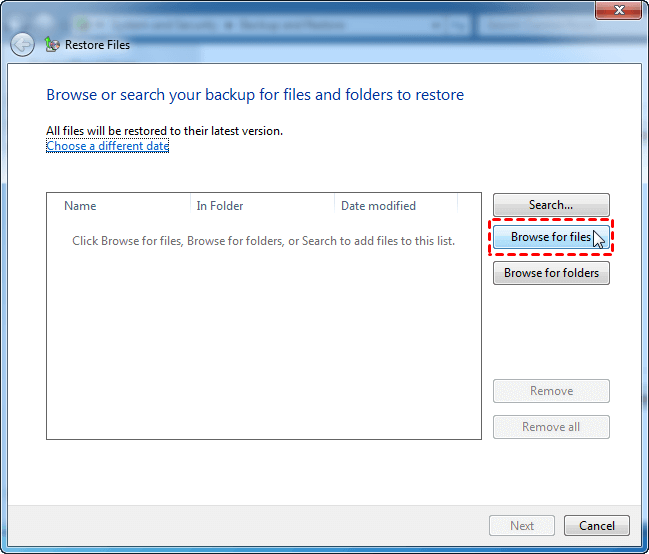
La dernière fenêtre vous donnera la possibilité de choisir l'endroit où vous souhaitez enregistrer les fichiers récupérés. Choisissez un répertoire et cliquez sur "Restaurer" pour lancer le processus de récupération.
Méthode 3. Restaurer les vidéos supprimées de la corbeille
Bien entendu, la méthode 2 ci-dessus ne fonctionne que si vous disposez d'une copie de sauvegarde de votre/vos vidéo(s) supprimé(s). S'il n'y a pas de sauvegarde et que vous ne voulez pas utiliser de logiciel de récupération de données, la dernière chose à faire est de vérifier la présence de la vidéo supprimée dans votre corbeille. Alors, cherchez. Si vous le trouvez, bravo ! Il suffit de le restaurer pour le retrouver en bonne santé, dans le dossier où il a été supprimé.
Partie 3. Comment récupérer des vidéos YouTube supprimées
Vos vidéos YouTube viennent-elles d'être supprimées ? Pas d'inquiétude. Ce n'est pas un problème car il peut être facilement réparé. Il existe de nombreuses façons de récupérer vos vidéos YouTube supprimées, notamment en les restaurant à partir d'une sauvegarde, en les récupérant par le biais de l'assistance technique ou en les récupérant sur archive.org. Toutefois, la récupération de vidéos à partir de la "machine à remonter le temps" d'archive.org est la plus simple de ces méthodes. Suivez ces étapes simples pour récupérer vos vidéos YouTube supprimées d'archive.com
Etape 1. Connectez-vous à votre compte de messagerie ou de chaîne YouTube pour récupérer tous les courriels ou informations pertinents qui peuvent être liés à vos vidéos précédemment téléchargées, y compris bien sûr les détails de vos vidéos perdues.
Étape 2. Localisez les informations vidéo de la vidéo perdue, puis mettez en surbrillance et copiez le lien vidéo dans votre presse-papiers car il ne peut pas lire la vidéo.
Etape 3. Allez sur archive.com, collez l'URL de la vidéo que vous avez supprimée, puis sélectionnez "Parcourir l'historique" dans la machine de retour et cliquez sur "Rechercher". Cela fera apparaître la liste de l'historique des téléchargements de vos vidéos YouTube et leur date de téléchargement.
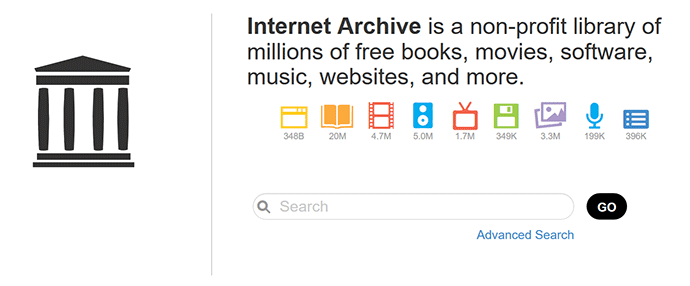
Étape 4. Une fois que vous avez trouvé la vidéo particulière que vous recherchez, vous pouvez maintenant télécharger ou charger à nouveau les vidéos.
Partie 4. Quels sont les conseils pour protéger vos vidéos sur YouTube et votre ordinateur ?
Bien que la perte de vidéos sur YouTube et sur ordinateur soit très courante, certaines mesures peuvent être prises pour protéger ces vidéos. Grâce à ces quelques astuces, vous pouvez être sûr que vos vidéos sur YouTube et votre ordinateur sont en sécurité et que vous n'avez que peu ou pas de risque de les perdre. Suivez les étapes simples ci-dessous pour préserver la sécurité de vos vidéos sur YouTube et sur votre ordinateur.
Trucs pour protéger vos vidéos YouTube
- Évitez le plagiat, et d'autres comportements socialement inacceptables tels que les discours de haine, les attaques malveillantes, les discours de haine et la violence graphique, comme ceux-ci, entraîneront la suppression de vos vidéos.
- Conservez vos données de sécurité pour éviter tout accès non autorisé par un tiers.
- Sauvegardez toujours vos vidéos YouTube téléchargées.
- Veillez à conserver une copie de chaque vidéo téléchargée sur un autre appareil, ou sur un disque dur externe.
Conseils sur la façon de protéger les vidéos contre la suppression sur votre ordinateur
- Change security permission to deny unauthorized access.
- Verrouillez les dossiers contenant des vidéos importantes pour les garder en sécurité.
- Sauvegardez vos vidéos dans le nuage ou chez un fournisseur de services de sauvegarde en ligne.
- Conservez une copie de vos vidéos sur un appareil distinct ou un disque dur externe.
- Installez Recoverit pour vous aider à récupérer les vidéos perdues.
- Mettez toujours à jour votre logiciel antivirus pour éviter les attaques sur votre ordinateur.
Mots de fin
Avez-vous pu récupérer vos vidéos en utilisant les guides et suggestions de cet article ? La première partie explique les causes possibles du problème ; les deuxième et troisième parties contiennent des méthodes de travail pour récupérer vos vidéos supprimées sur votre ordinateur et sur YouTube, respectivement. Et enfin, de nombreux conseils pour éviter ce désagrément à l'avenir. Assurez-vous de les lire !



